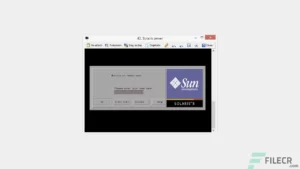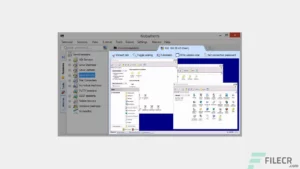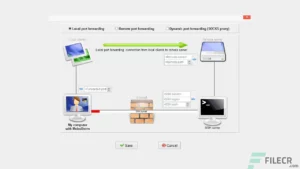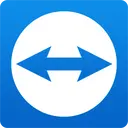MobaXterm Professional
Como instalar qBittorrent em Windows 10
Introdução
qBittorrent é um cliente BitTorrent gratuito e de código aberto que permite aos usuários baixar e compartilhar arquivos pela internet. Neste tutorial, explicaremos como instalar o qBittorrent no Windows 10.
Pré-requisitos
Antes de começar, você deve garantir que tem o seguinte:
- Um computador executando o Windows 10
- Uma conexão com a internet
Baixando qBittorrent
- Abra seu navegador e navegue até https://www.qbittorrent.org/.
- Clique no botão "Download" na barra de menu superior do site.
- Role para baixo até a versão "Estável" e clique em "instalador de 64 bits" se o seu computador usar uma arquitetura de 64 bits ou "instalador de 32 bits" se o seu computador usar uma arquitetura de 32 bits.
- Uma janela pop-up aparecerá perguntando se você deseja salvar ou executar o arquivo. Clique em "Salvar" para baixar o arquivo para o seu computador.
Instalando qBittorrent
- Assim que o download estiver concluído, navegue até o diretório onde o arquivo foi salvo.
- Clique duas vezes no arquivo do instalador para iniciar o processo de instalação.
- Um prompt aparecerá perguntando se você deseja permitir que o aplicativo faça alterações no seu dispositivo. Clique em "Sim" para prosseguir.
- O Assistente de Configuração do qBittorrent aparecerá. Clique em "Avançar" para continuar.
- Leia e aceite o contrato de licença clicando no botão "Concordo". Clique em "Avançar" para continuar.
- Escolha os componentes que deseja instalar. Por padrão, todos os componentes são selecionados. Clique em "Avançar" para continuar.
- Escolha o local de instalação. Por padrão, o qBittorrent será instalado na pasta Arquivos de Programas. Você pode mudar isso se desejar. Clique em "Avançar" para continuar.
- Selecione a pasta Menu Iniciar. Por padrão, o qBittorrent criará uma pasta no Menu Iniciar. Você pode mudar isso se desejar. Clique em "Avançar" para continuar.
- Escolha tarefas adicionais, como criar um ícone na área de trabalho ou adicionar qBittorrent ao caminho do sistema. Clique em "Avançar" para continuar.
- Revise as configurações de instalação e clique em "Instalar" para iniciar o processo de instalação.
- Aguarde a conclusão do processo de instalação. Isso pode levar alguns minutos.
- Quando a instalação estiver concluída, clique em "Concluir" para sair do Assistente de configuração.
Conclusão
Neste tutorial, explicamos como baixar e instalar o qBittorrent no Windows 10. Agora você deve poder usar o qBittorrent para baixar e compartilhar arquivos pela internet.
Descrição
Table of Contents
MobaXterm Professional Torrent Download Grátis (Versão mais recente) – Brasil Respawn
🧭 Baixar MobaXterm Professional: o cockpit definitivo para administrar múltiplos mundos remotos
Imagine estar no centro de uma estação espacial onde cada botão, alavanca e visor te conecta a um planeta diferente — um servidor Linux em Frankfurt, um sistema Windows em São Paulo, uma instância AWS no Canadá. Com MobaXterm Professional, você não pilota apenas um terminal — você comanda múltiplos universos digitais ao mesmo tempo, com uma interface fluida, repleta de ferramentas e conectores prontos pra serem acionados com um clique.
Mais que um emulador de terminal, ele é uma suíte completa de operações remotas, criada pra quem vive no mundo da infraestrutura, do desenvolvimento e da administração de redes. Com suporte a SSH, RDP, VNC, X11, FTP, SFTP, WSL, PowerShell, Telnet, e mais, o MobaXterm transforma a tarefa de acessar e gerenciar máquinas remotas em algo quase artístico — onde eficiência e praticidade dançam lado a lado.
🧰 O que é o MobaXterm Professional?
O MobaXterm Professional é uma ferramenta de terminal avançada para Windows que oferece uma gama enorme de recursos voltados para administração remota, acesso a servidores, automação via shell e conectividade multiplataforma. Ele junta, em uma única aplicação portátil, tudo o que um administrador de sistemas ou desenvolvedor remoto precisa — desde o básico como SSH até suporte completo a sessões gráficas via X11 forwarding.
Enquanto outros terminais exigem múltiplas instalações e configurações paralelas (um para SSH, outro para RDP, um cliente FTP separado, e por aí vai), o MobaXterm integra tudo em uma única janela, oferecendo uma fluidez de uso incomparável. É como se fosse uma ponte digital entre mundos distantes — rápida, sólida e sempre pronta pra uso intensivo.
🎛️ Interface: clareza técnica com fluidez visual
🧾 Painel lateral com sessões salvas e instantâneas
Logo ao abrir o programa, você se depara com uma interface dividida por sessões, onde cada conexão pode ser configurada, nomeada, categorizada e aberta em uma aba independente. Do lado esquerdo, um navegador de arquivos remoto automático se ativa assim que você entra via SSH, mostrando estrutura de pastas e arquivos remotos como se fossem locais.
Tudo funciona com drag and drop, visualmente acessível, com cores customizáveis e ferramentas embutidas. Você pode navegar entre servidores, editar scripts, copiar arquivos e disparar comandos — tudo sem sair da mesma janela. A sensação é de ter um cockpit pessoal de missão, onde cada aba é um planeta que você gerencia com precisão cirúrgica.
🔗 Conectividade absoluta MobaXterm Professional Grátis: de SSH a RDP com um clique
🔒 SSH com SFTP e forwarding automático
O coração do MobaXterm pulsa em SSH. Cada conexão remota abre uma aba de terminal e automaticamente monta um navegador de arquivos com SFTP integrado, permitindo upload, download, edição e execução direta de scripts. Você consegue também configurar autenticações por chave pública, conexões tuneladas, proxies e gerenciamento de múltiplos perfis.
🖥️ RDP, VNC e X11 forwarding nativos
Se precisar de acesso gráfico, ele também oferece suporte a Remote Desktop (RDP), VNC e X11 forwarding com servidor X embutido. Isso significa que você pode abrir aplicativos gráficos Linux diretamente na sua tela do Windows, como se estivessem rodando localmente — mas na verdade vêm de um servidor a milhares de quilômetros.
Essa ponte gráfica é um diferencial poderoso pra quem trabalha com ferramentas visuais, IDEs remotas ou softwares técnicos que não têm versão web. Tudo flui, tudo responde rápido.
🧠 Funcionalidades extras que multiplicam a produtividade
🖱️ Cliente FTP, SFTP, SCP e Rsync
Transferência de arquivos entre sistemas nunca foi tão simples. Com um clique, você inicia sessões de FTP, SFTP, SCP ou Rsync, com interface visual e suporte a arrastar e soltar. Também é possível agendar sincronizações, criar favoritos e configurar atalhos de upload automático. Ideal pra quem precisa editar arquivos remotos com frequência.
📜 Editor de texto com realce de sintaxe
Cada arquivo aberto via MobaXterm pode ser editado diretamente em um editor interno, com destaque de sintaxe para dezenas de linguagens, suporte a múltiplas abas e salvamento direto no servidor. Perfeito pra ajustes rápidos em código, configurações e scripts — sem depender de editores externos.
🧪 Plugins Unix embarcados
Ele inclui dezenas de comandos Unix nativos (como curl, grep, awk, sed, rsync, vim, tar, zip e outros), tudo pronto pra rodar sem precisar configurar ambientes Linux. É um mini Linux portátil rodando dentro do Windows, com compatibilidade total com seus scripts e automações.
⚙️ Recursos profissionais que fazem a diferença com MobaXterm Professional Crackeado
⌨️ Macros, scripts e automações
Você pode gravar macros de teclado, salvar comandos favoritos, criar scripts personalizados e executá-los em múltiplas sessões simultaneamente. Isso economiza tempo e evita repetir tarefas manuais. É uma central de automação poderosa, que se adapta ao seu estilo de trabalho.
📁 Gerenciador de sessões com tags e categorias
Se você trabalha com muitos servidores, pode organizar tudo por grupo, cor e nome, salvando credenciais, caminhos padrão e configurações específicas. Em ambientes corporativos, essa função é um verdadeiro salva-vidas — pois elimina a confusão entre múltiplas conexões.
🔐 Segurança aprimorada com criptografia e proteção por senha
Todas as conexões, arquivos de configuração e credenciais podem ser protegidas com senha mestra. Isso garante que nenhuma informação sensível fique vulnerável, mesmo em máquinas compartilhadas.
🧑💻 Pra quem o MobaXterm Professional é ideal?
🧑💼 Administradores de sistemas e infraestrutura
Perfeito pra quem gerencia servidores Linux, redes internas, nuvens privadas e ambientes virtualizados. Ele entrega todas as ferramentas em uma só interface, economizando tempo e evitando erros comuns de troca de janelas ou comandos fora de contexto.
🧑💻 Desenvolvedores que trabalham com código em servidores remotos
Se você desenvolve apps em servidores, containers ou ambientes de staging, o MobaXterm é uma extensão do seu cérebro — abrindo conexões, editando códigos, transferindo arquivos e testando scripts sem fricção.
🌐 Engenheiros de rede e suporte técnico
Em ambientes onde é necessário resolver problemas remotamente, monitorar sistemas e acessar máquinas em campo, o MobaXterm é confiável, portátil e incrivelmente flexível — um verdadeiro painel de controle em formato executável.
🆚 Comparando MobaXterm Professional Torrent com outros terminais profissionais
| Recurso | MobaXterm Pro | PuTTY | Termius | SecureCRT |
|---|---|---|---|---|
| SSH com SFTP integrado | ✅ Sim | ❌ Não | ✅ Sim | ✅ Sim |
| X11 Forwarding com servidor X | ✅ Embutido | ⚠️ Parcial | ❌ Não | ✅ Sim |
| Acesso a RDP, VNC e FTP | ✅ Sim | ❌ Não | ⚠️ Parcial | ⚠️ Parcial |
| Interface com múltiplas abas | ✅ Visual | ⚠️ Limitado | ✅ Sim | ✅ Sim |
| Ferramentas Unix embarcadas | ✅ Completas | ❌ Não | ❌ Não | ⚠️ Limitado |
📉 Pontos a considerar
Apesar de sua versatilidade, o MobaXterm Professional também tem nuances:
- 💵 A versão Pro é paga, e muitas funções avançadas estão limitadas na versão gratuita
- 🔒 Requer atenção ao lidar com múltiplas conexões simultâneas — erros podem ser replicados em vários servidores
- 🧪 Exige cuidado ao editar arquivos críticos remotos diretamente no editor interno
Mas dentro do que ele se propõe — centralizar tudo em uma plataforma prática, portátil e poderosa, ele é simplesmente imbatível.
📌 Conclusão para Baixar MobaXterm Professional: É a ponte entre o caos de múltiplas conexões e a harmonia do controle centralizado
O MobaXterm Professional é mais do que um terminal. Ele é uma estação de comando para profissionais que vivem em redes, servidores e ambientes híbridos. Ele oferece agilidade, estabilidade, organização e recursos que transformam o trabalho remoto em algo visual, fluido e previsível.
Se você precisa se conectar a dezenas de máquinas, editar códigos remotos, transferir arquivos com segurança e ainda manter tudo sob controle — o MobaXterm não é um luxo. É uma extensão indispensável da sua rotina técnica. Ele te dá visão, precisão e confiança — e nesse universo digital cheio de variáveis, isso vale ouro.
Há muitas vantagens de ter um aplicativo de rede All-In-One como o MobaXterm para suas pequenas tarefas, por exemplo, quando você usa SSH para se conectar a um servidor remoto, um navegador gráfico SFTP aparecerá automaticamente para editar diretamente seus arquivos remotos. Seus aplicativos remotos também serão exibidos perfeitamente na área de trabalho do Windows usando o servidor X incorporado.
MobaXterm Professional fornece todas as ferramentas de rede remota necessárias (SSH, X11, RDP, VNC, FTP, MOSH) e comandos Unix (bash, ls, cat, sed, grep, awk, rsync) para desktop Windows em um único arquivo exe portátil que funciona pronto para uso.
Requisitos do sistema e detalhes técnicos
- SO suportado: Windows 11, Windows 10, Windows 8.1, Windows 7
- RAM (Memory): 2 GB RAM (4 GB recomendado)
- Espaço livre no disco rígido: 200 MB ou mais
Novidades
Características do MobaXterm
- Xserver totalmente configurado baseado em X.org
- DISPLAY é exportado do Unix remoto para o Windows local
- Seu display remoto usa SSH para transporte seguro
- Baseado em PuTTY/MinTTY com fontes antialiasadas e suporte macro
- Comandos Cygwin básicos (bash, grep, awk, sed, rsync,...)
- Você pode estender os recursos do MobaXterm com plugins
- Todas as suas ferramentas de rede em um aplicativo: Rdp, Vnc, Ssh, Mosh, X11, …
- Embalado como um único executável que não requer direitos de administrador e que você pode iniciar a partir de um pendrive
- Projetado para segurança e estabilidade para pessoas muito desafiadoras
Vídeo
Imagens